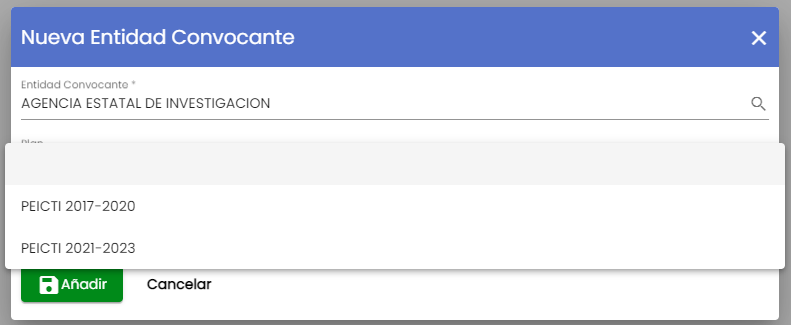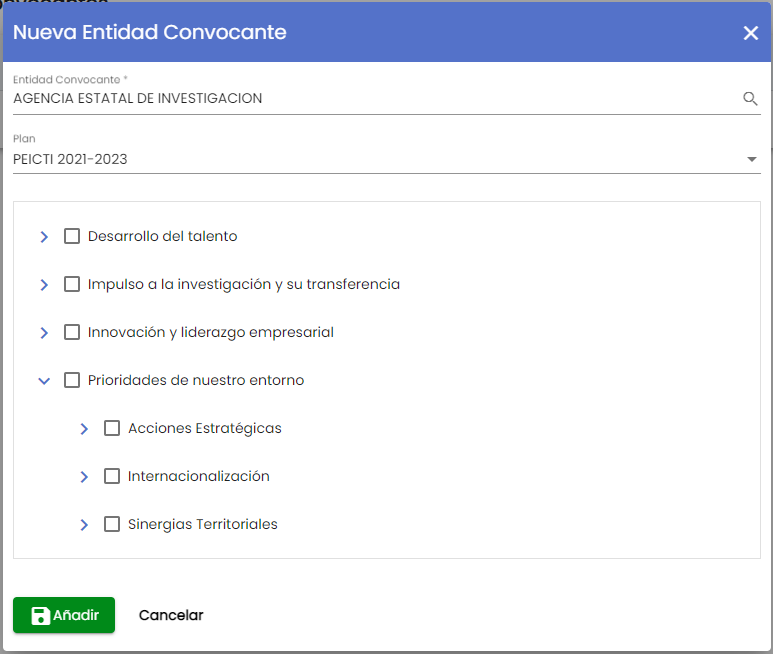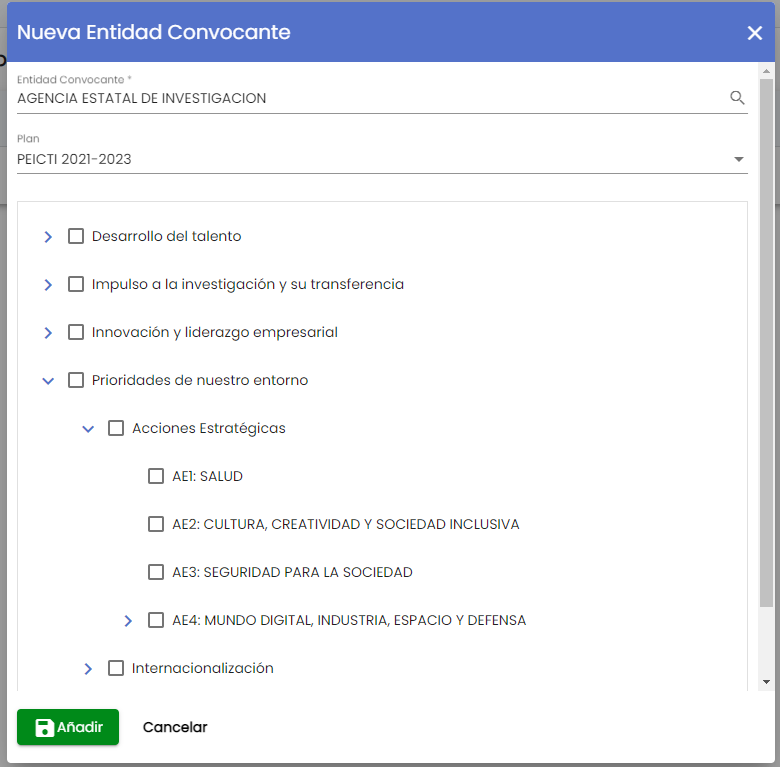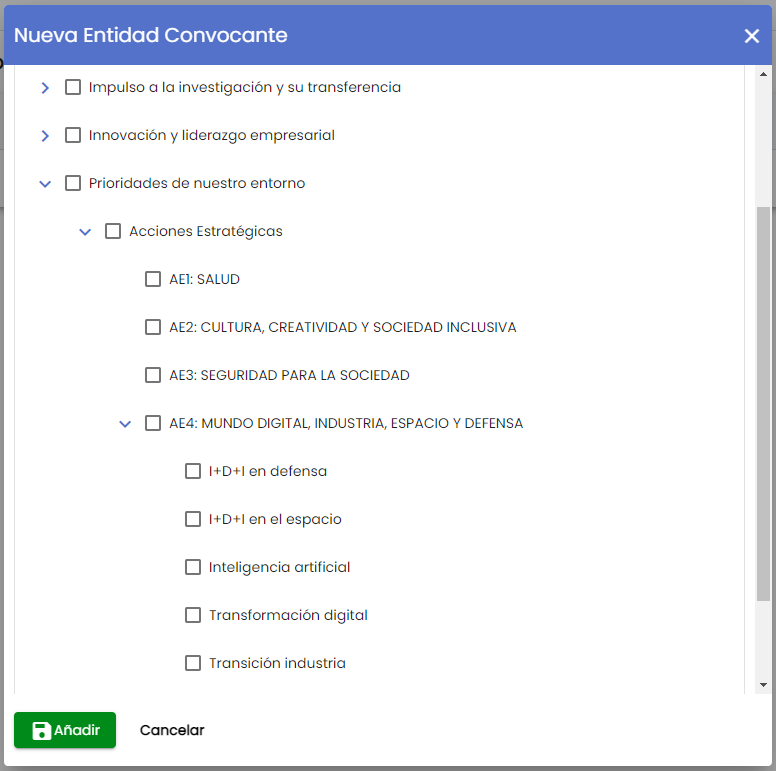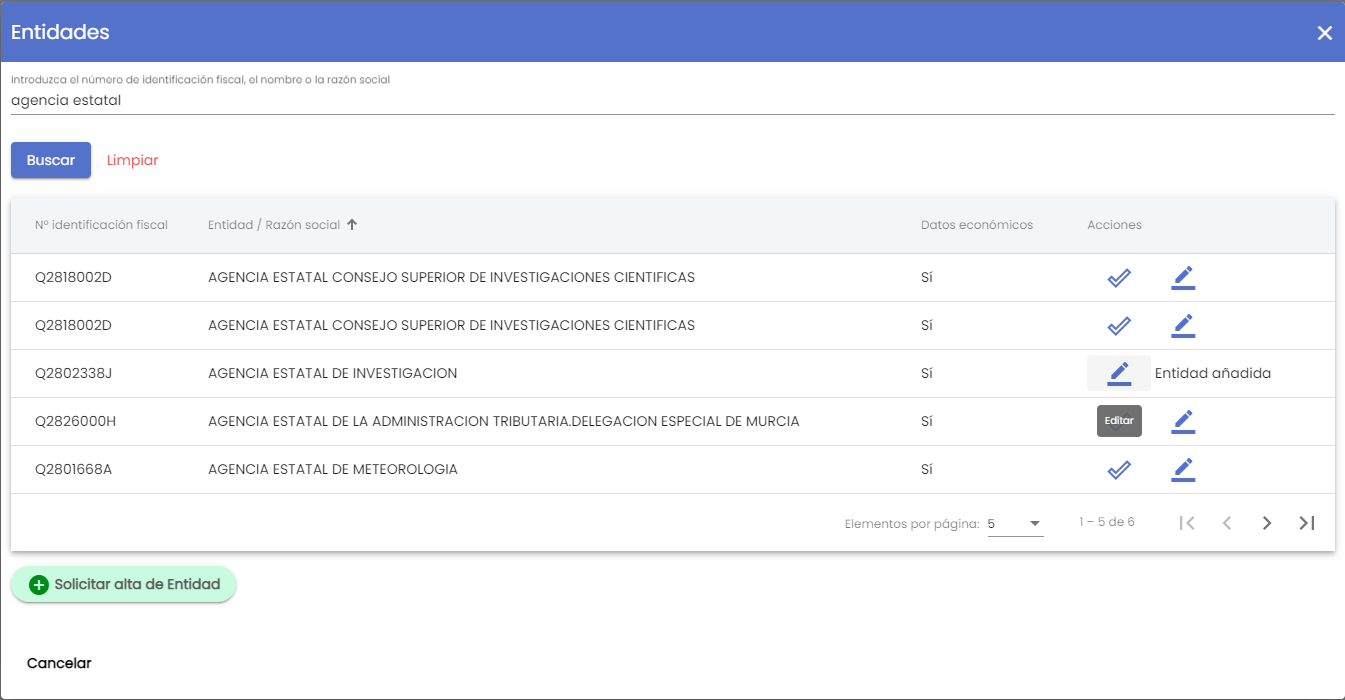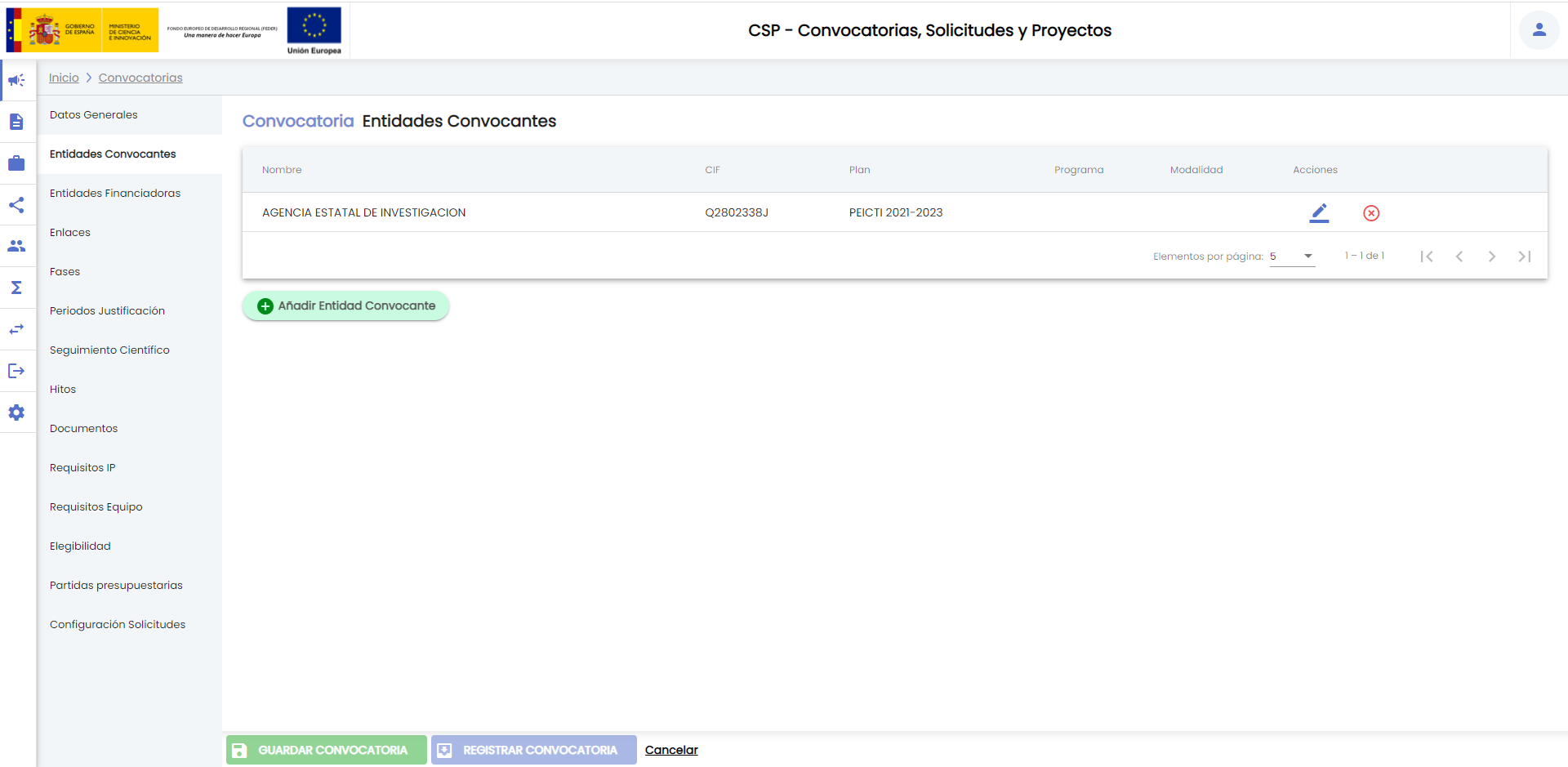...
Las entidades convocantes de una convocatoria se añadirán en el apartado "entidades convocantes". Inicialmente la convocatoria no tendrá ninguna entidad convocante. El aspecto de la pantalla será:
No será obligatoria obligatorio que se indique ninguna entidad convocante. Este apartado podría dejarse sin cumplimentar, sin que esto impida que posteriormente se creen solicitudes o proyectos sobre la convocatoria.
...
Las entidades convocantes participan en la convocatoria a través de un Plan de investigación o ayudas. Al añadir una entidad se puede indicar el plan de investigación o , así como el programa, subprograma, etc. del Plan con el que se corresponde la convocatoria. El Plan de investigación se seleccionará del desplegable "Plan". Este desplegable mostrará el listado de planes de investigación activos creados desde la opción Configuración - Planes de investigación. No será obligatorio que la entidad convocante se vincule a ningún Plan de investigación. En caso de hacerse Si se selecciona un Plan, podrá indicarse, posteriormente, el programa, subprograma, modalidad, topic, etc. con el que se corresponde cada solicitud y/o proyecto que se creen sobre la convocatoria, en función del nivel del Plan de investigación seleccionado en este punto de la convocatoria.
Si se quiere especificar un plan para la convocatoria se debe seleccionar uno de los listadosmostrados en el desplegable "Plan":
Tras lo cual seleccionar un plan se mostrará el árbol de programas del plan seleccionado:
...
El desglose de programas, subprogramas, modalidades, etc. del Plan de investigación será el que se hubiera realizado en la opción Configuración - Planes de investigación. Con el control se podrá ir desplegando el árbol de programas. A continuación pueden verse una serie de imágenes que ilustran como se avanza en la profundidad del árbol de programas, a medida que se van desplegando los elementos:
El SGI no limita el número de convocatorias que se creen para una Entidad y un Plan de investigación. Es la Unidad de gestión quien decidirá, en cada caso particular, si desea crear en el SGI una convocatoria para un todo el plan o una convocatoria para un programa concreto dentro del plan o incluso convocatorias a nivel de subprograma, modalidad, submodalidad o topic. El criterio para hacerlo dependerá del detalle con el que se vaya a crear la convocatoria en el SGI, por ejemplo si se van a recoger los costes elegibles, los requisitos que debe cumplir el/la IP o el equipo, etc. Si se introducen estos datos en el SGI y éstos puede variar en función del programa, subprograma, modalidad, submodalidad, ... se deberá crear una convocatoria diferente para cada programa, subprograma, modalidad o submodalidad, según el nivel del plan de investigación a partir del que estos criterios puedan ser diferentes. Otros criterios que podría tomar la unidad de gestión para crear más o menos convocatorias asociadas a una misma Entidad y Plan podría ser:
- La participación de otras entidades convocantes, según el programa, subprograma, etc. en la convocatoria.,
- La limitación de las solicitudes a un determinado programa, subprograma, modalidad, submodalidad, topic, etc.
- El interés o no de contar con las solicitudes pre-agrupadas en función del programa, subprograma, modalidad, submodalidad, topic, etc.
...
Para seleccionar el programa, subprograma, modalidad, etc. al que se asocia la entidad convocante bastará marcar la casilla disponible a la izquierda de cada elemento del árbol de programas. Para cada entidad convocante solamente se puede seleccionar un elemento del árbol de programas, independientemente del nivel que ocupe el elemento seleccionado en el dentro del árbol de programas del plan. Una vez seleccionado el elemento del árbol de programas se debe pulsar el botón "Añadir" para que quede asociada la entidad convocante con su plan a la convocatoria.
A continuación se muestran una serie de ejemplos seleccionando elementos de diferente nivel del árbol de programas.
Si se selecciona Selección de una submodalidad (elemento de cuarto nivel del árbol de programas):
...
- Nombre. Es el nombre de la entidad seleccionada.
- CIF. Es el CIF de la entidad seleccionada.
- Plan. Es el nombre del Plan de investigación con el que se asocia la entidad convocante. Solo se mostrará en caso de que hubiese sido introducido, pues no es obligatorio vincular la entidad convocante con ningún plan de investigación.
- Programa. Solo se mostrará si la entidad convocante se vincula a un plan de investigación, y se selecciona un elemento del árbol de programas del mismo. En esta columna se mostrará el programa (elemento de primer nivel del árbol de programas) correspondiente con el elemento al que se vincula la entidad (que puede ser un subprograma, una modalidad, una submodalidad, etc.)
- Modalidad. Es el nombre del elemento con el que se vincula la entidad convocante. Solo se mostrará en caso que la entidad convocante se hubiera asociado a un elemento de un nivel inferior a un programa. Pero se Se mostrará bajo la columna "modalidad" sea cual sea su nivel (si se selecciona una submodalidad se mostrará el nombre de la misma en esta columna, si se selecciona una modalidad se mostrará el nombre de la misma en esta columna y si se selecciona una subprograma se mostrará el nombre de la misma del mismo también en esta columna). Es decir, en este tabla se recoge bajo la misma columna, con título "modalidad" el nombre del elemento del árbol de programas con el que se asocia la entidad convocante, independientemente del nivel que ocupe el elemento seleccionado en el árbol de programas (siempre que sea de un nivel inferior al primero).
Se muestra a continuación otro ejemplo, suponiendo que el elemento seleccionado sea una modalidad (elemento de tercer nivel del árbol de programas):
...
Una convocatoria podrá tener tantas entidades convocantes como sea necesario, si bien no se permite que una misma entidad convocante se añada dos veces a la misma convocatoria. En este caso no se permitirá volver a seleccionar la entidad convocante ya añadida en el listado devuelto por el buscador de entidades:
Se podrán añadir seguir añadiendo entidades convocantes a la convocatoria hasta que se creen solicitudes o proyectos vinculados a la convocatoria. Desde el listado de entidades convocantes se podrán añadir nuevas entidades, así como modificar y/o eliminar una entidad ya añadida.
| Ancla | ||||
|---|---|---|---|---|
|
...
No se podrán modificar, eliminar ni añadir entidades convocantes cuando la convocatoria se encuentre en estado "Registrada" y además se hayan creado solicitudes y/o proyectos asociados a la convocatoria. El aspecto de la pantalla, en este caso, será el siguiente (no se dispondrá de las acciones modificar o eliminar sobre la entidad convocante añadida, ni tampoco estará disponible el botón "Añadir entidad convocante"):
Pendiente
En caso que antes de la creación de solicitudes y/o proyectos vinculados a la convocatoria no se hubiesen añadido entidades convocantes, no se dará opción a hacerlo, siendo el aspecto de la pantalla el siguiente:
...